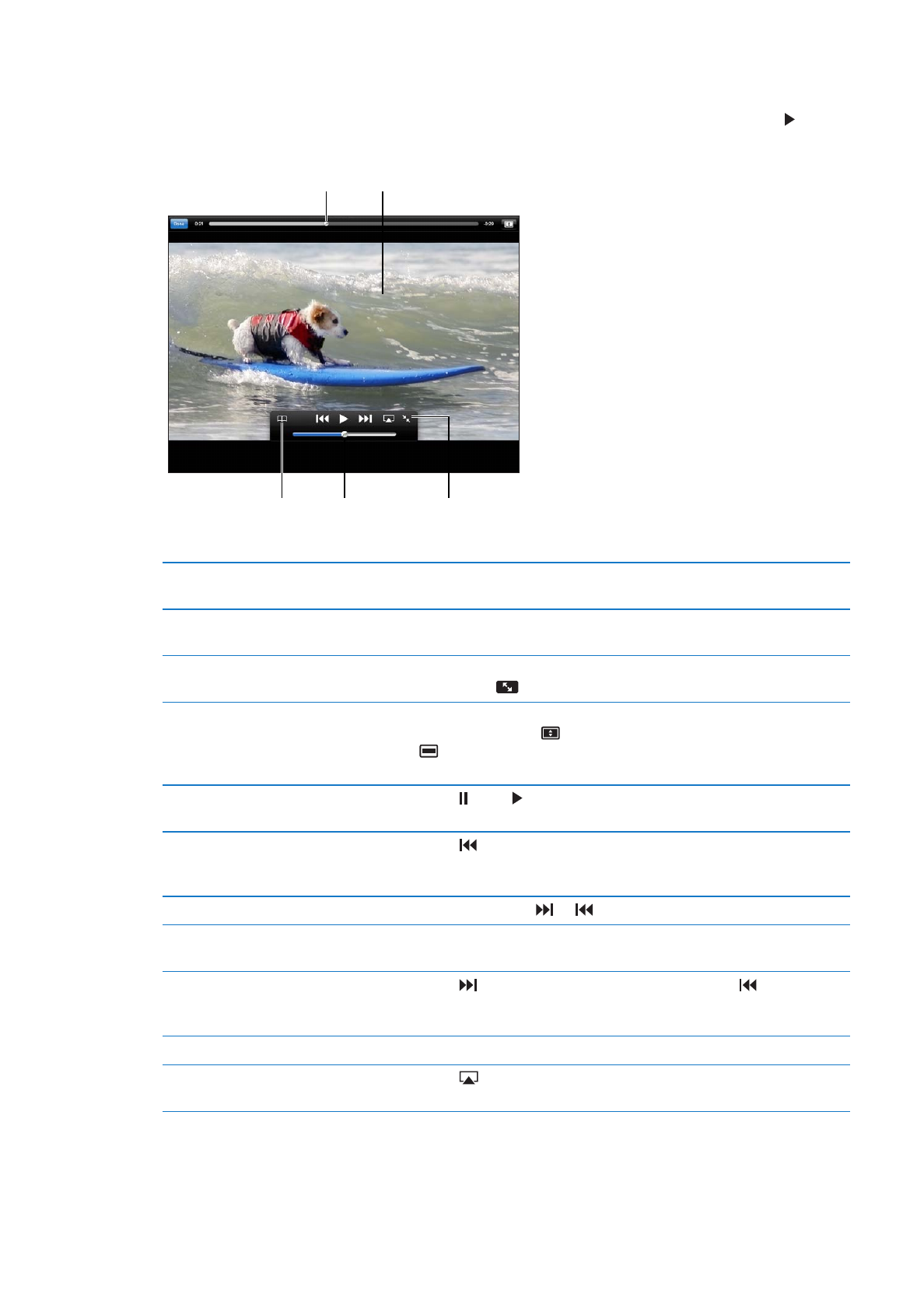
Como reproduzir vídeos
Para assistir um vídeo: Toque em qualquer vídeo enquanto navega. A reprodução será iniciada
quando uma quantidade suficiente do vídeo tiver sido transferida para o iPad. Toque em para
iniciar o vídeo antes.
Arraste para avançar
ou retroceder.
Arraste para avançar
ou retroceder.
Toque no vídeo para mostrar
ou ocultar os controles.
Toque no vídeo para mostrar
ou ocultar os controles.
Arraste para
ajustar o
volume.
Arraste para
ajustar o
volume.
Ver informações do vídeo,
vídeos relacionados e
comentários.
Ver informações do vídeo,
vídeos relacionados e
comentários.
Adicionar este
vídeo aos favoritos
do YouTube.
Adicionar este
vídeo aos favoritos
do YouTube.
Mostrar ou ocultar os controles de
vídeo
Toque na tela.
Ajustar o volume
Arraste o controle de volume ou use os botões de volume do iPad ou os
botões de volume de um headset compatível.
Ver em tela cheia
Gire o iPad para a posição horizontal. Se você anida vir as informações do
vídeo, toque em
.
Alternar entre a largura de preen-
chimento da tela e o ajuste à tela
Enquanto estiver vendo em tela cheia, toque duas vezes no vídeo. Você
também pode tocar em
para fazer com que o vídeo preencha a tela, ou
em
para fazer com que ele se ajuste à tela. Caso não veja esses contro-
les, o vídeo já se ajusta à tela perfeitamente.
Pausar ou retomar a reprodução
Toque em ou em . Você também pode pressionar o botão central (ou
botão equivalente) em um headset compatível.
Recomeçar a partir do início
Toque em enquanto o vídeo está sendo reproduzido. Se menos de cinco
segundos do vídeo foram assistidos, você pulará para o vídeo anterior na
lista.
Avançar ou retroceder
Mantenha pressionado ou .
Para ir para qualquer ponto
Arraste o cursor de reprodução pela barra de progressão. Deslize seu dedo
para baixo para ajustar a velocidade de progressão de rápido para lento.
Pular para o vídeo seguinte ou an-
terior de uma lista
Toque em para pular para o vídeo seguinte. Toque em para pular
para o vídeo anterior. Se você assistiu menos de cinco segundos do vídeo,
toque apenas uma vez.
Parar de assistir um vídeo
Toque em OK.
Reproduzir um vídeo no Apple TV
usando AirPlay
Toque em
e escolha Apple TV. Para obter informações, consulte “Como
usar o AirPlay” na página 39.
72
Capítulo 12
YouTube